Hagaaji Abkan ma furmi karo Windows 10
Hagaaji Appkan ma furmi karo Windows 10: (Fix This app can’t open in Windows 10: ) Haddii aad dhawaan u cusboonaysiisay Windows 10 markaas waxa laga yaabaa in aad arrimo kala duwan kala kulanto Bakhaarka Windows(Windows Store) waana Apps . Mid ka mid ah arrimahan oo kale waa qaladka "App-kan ma furi karo" marka aad isku daydo inaad gujiso app, daaqada app waxay isku daydaa inay ku shubto laakiin nasiib daro way baaba'aysaa taas bedelkeedana waxaad la kulantaa fariinta qaladka ah ee kor ku xusan. Marka la soo koobo, Windows 10 apps ma furmi doonaan oo xitaa haddii aad gujiso hyperlink-ka “Go to the Store” ee ku cad fariinta qaladka, waxa aad mar kale arki doontaa isla fariintii khaladka ahayd.
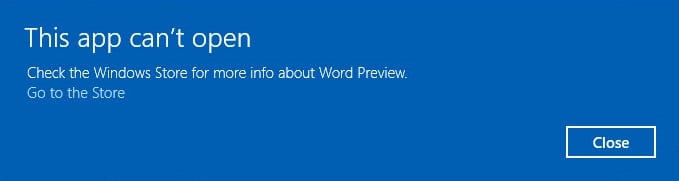
Waxaa laga yaabaa inaad dhibaato kala kulanto furitaanka Alarm(Alarms) & Clock , Xisaabiyaha(Calculator) , Jadwalka(Calendar) , Boostada(Mail) , Wararka(News) , Taleefanka(Phone) , Dadka(People) , Sawirrada(Photos) iwm Windows 10 . Markaad isku daydo inaad furto apps-kan waxa aad heli doonta fariin khalad ah oo odhanaysa "Aabkani ma furmi karo. ( App name) ma furmi karo marka la damiyo Koontada Isticmaalaha ." (User Account Control)Farriinta khaladka la mid ah ee soo bixi karta waa "Barnaamijkan lama hawlgelin karo marka UAC naafo yahay."
Waxaa jira sababo kala duwan oo ay ugu wacan tahay Windows 10 apps ma furmi doonaan, laakiin waxaan halkan ku taxnay dhowr ka mid ah:
- Dukaanka Apps ee Windows-ka ee musuqmaasuqa
- Shatiga Dukaanka Windows ee dhacay
- Adeegga Cusboonaysiinta Daaqadaha ayaa(Windows Update Service) laga yaabaa in aanu shaqayn
- Dukaanka Daaqadaha ee Musuqmaasuqay
- Arrinta Cache Store ee Daaqadaha
- Profile Isticmaalaha Musuqmaasuqay
- Khilaafka Codsiga 3aad
- Firewall ama iska hor imaadka fayraska
Hadda oo aad ka warqabto arrinta oo ay sababto, waa waqtigii la arki lahaa sida dhabta ah ee loo xalliyo arrinta. Markaa annagoon wax wakhti lumin aan aragno sida loo hagaajiyo Appkan ma furmi karo Windows 10 iyadoo la kaashanayo hagaha cilad-bixinta ee hoos ku qoran.
Hagaaji Abkan(Fix) ma furmi karo Windows 10
Hubi inaad abuurto barta soo celinta(create a restore point) (create a restore point ) haddii ay wax qaldamaan.
Habka 1: Ku socodsii cilad-bixiyeha Dukaanka Windows(Method 1: Run Windows Store Troubleshooter)
1. Tag xiriirkiisa oo(his link and download) soo degso dhibbanayaasha Apps Store Windows.(Windows Store Apps Troubleshooter.)
2.Double-guji faylka la soo dajiyay si aad u socodsiiso dhibka(Troubleshooter) .

3. Hubi inaad gujiso Advanced oo calaamadee calaamadda " Si toos ah u codso dayactirka. (Apply repair automatically.)"
4.Ha shaqeeyo dhibbanaha oo Hagaaji Bakhaarka Daaqadaha ee Aan shaqaynayn.(Fix Windows Store Not Working.)
5.Hadda ku qor "troubleshooting" ee bar raadinta Windows(Windows Search) oo dhagsii dhibaatada .(Troubleshooting.)

6.Next, ka dhanka daaqada bidix ka dooro View all.
7.Markaa liiska dhibaatooyinka(Troubleshoot) kombiyuutarka ka dooro Windows Store Apps.

8.Raac tilmaamaha shaashadda oo u ogolow Windows Update Troubleshoot inuu socdo.
9. Dib u bilow kombayutarkaga oo marlabaad isku day in aad ku rakibto apps ka dukaanka Windows(Windows Store) .
Habka 2: Si ku meel gaadh ah u dami Antivirus iyo Firewall(Method 2: Temporarily Disable Antivirus and Firewall)
1.Right-guji astaanta Barnaamijka Antivirus-( Antivirus Program icon) ka ee ku yaal saxanka nidaamka oo dooro Disable.

2.Marka xigta, dooro wakhtiga uu Antivirus-ku sii ahaan doono naafo.( Antivirus will remain disabled.)

Xusuusin: Dooro wakhtiga ugu yar ee suurtogalka ah tusaale ahaan 15 daqiiqo ama 30 daqiiqo.
3.Marka la sameeyo, mar kale isku day inaad furto dukaanka Windows(Windows Store) oo hubi haddii ciladku xalliso iyo in kale.
4.Riix Windows Key + Waxaan dooro Control Panel.

5.Next, guji System and Security.
6.ka bacdi ku dhufo Windows Firewall.

7.Hadda ka soo gala daaqada bidix ku dhufo Daar ama dami Windows Firewall .(Turn Windows Firewall)

8. Dooro Demi Windows Firewall oo dib u bilow PC-gaaga. (Select Turn off Windows Firewall and restart your PC. )Mar labaad isku day inaad furto Cusbooneysii Windows(Update Windows) oo arag haddii aad awoodid inaad FFix Appkan ma furmi karo Windows 10.(FFix This app can’t open in Windows 10.)
Haddii habka kore uusan shaqeynin iska hubi inaad raacdo tillaabooyinka saxda ah si aad mar kale u shido Firewall-kaaga.
Habka 3: Samee Boot Nadiif ah(Method 3: Perform a Clean Boot)
Marmarka qaarkood software-ka xisbiga 3aad waxa uu khilaafi karaa Bakhaarka Windows(Windows Store) oo sidaas awgeed waxa uu keenaa khaladka. Si loo hagaajiyo barnaamijkani ma furmi karo Windows 10(Fix This app can’t open in Windows 10) , waxaad u baahan tahay inaad ku sameyso boot nadiif ah(perform a clean boot) PC-gaaga oo aad tallaabo tallaabo u baarto arrinta. Marka nidaamkaagu ku bilowdo Boot nadiif ah(Clean Boot) mar labaad isku day inaad furto dukaanka Windows(Windows Store) oo arag haddii aad awoodid inaad xalliso khaladka.

Habka 4: Dejinta Koontaroolka Isticmaalaha(Method 4: User Account Control Settings)
1.Riix Windows Key + Q si aad u soo qaadato Search oo ku qor Control Panel ka dibna dhagsii.

2.Tani waxay furmi doontaa Control Panel , ka dib dooro System and Security ka dibna mar kale guji Security and Maintenance.
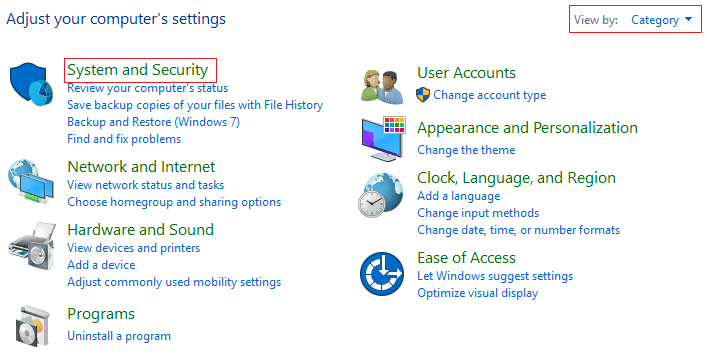
3.Riix Beddel Koontaroolada Koontada Isticmaalaha ee(Change User Account Control Settings) hoos yimaada tiirarka Amniga(Security) iyo Dayactirka .(Maintenance)

4. Kor ama hoos u dhaqaaji slider(slider up or down) -ka si aad u dooratid marka lagu ogeysiinayo isbeddelada ku socda kombayutarka, oo guji OK.

Xusuusin: (Note:) Isticmaaluhu(User) wuxuu sheegay heerka 3 ama 4 inuu ka caawiyo inay xaliyaan arrinta.
5.Reboot your PC si aad u badbaadiso isbedelada.
Habka 5: Dib u deji kaydinta dukaanka Windows(Method 5: Reset Windows Store Cache)
1. Riix Windows Key + R kadibna ku qor wsreset.exe oo ku dhufo gal.

2.Amarka kore ha shaqeeyo kaas oo dib u dajin doona kaydka dukaanka Windows .(Windows Store)
3.Marka tan la sameeyo dib u bilow PC-gaaga si aad u badbaadiso isbeddellada. Eeg haddii aad awooddo inaad hagaajiso Appkan ma furmi karo Windows 10,(Fix This app can’t open in Windows 10,) haddii kale sii wad.
Habka 6: Dib-u-diiwaangeli Store Store(Method 6: Re-Register Windows Store)
1.In ka raadinta Windows nooca Powershell ka dibna midig-guji Windows PowerShell oo dooro Run as administration.

2. Hadda ku qor kuwan soo socda Powershell oo ku dhufo gal:
Get-AppXPackage | Foreach {Add-AppxPackage -DisableDevelopmentMode -Register "$($_.InstallLocation)\AppXManifest.xml"}

3.U ogolow habka kor ku xusan inuu dhameeyo ka dibna dib u bilaabo PC-gaaga.
Habka 7: Hubi in Windows uu cusub yahay(Method 7: Make sure Windows is up to date)
1.Riix Windows Key + ka dib dooro Update & Security.

2.Next, marlabaad dhagsii Check for updates and hubi inaad ku rakibto wixii updates sugaya.

3.Ka dib markii updates la rakibo, reboot PC oo arag haddii aad awoodo in ay hagaajiyaan App Tani ma furi karo gudaha Windows 10.(Fix This app can’t open in Windows 10.)
Habka 8: Hubi in adeegga Windows Update uu socdo(Method 8: Make sure Windows Update service is running)
1.Riix Windows Key + R kadibna ku qor services.msc oo ku dhufo Enter.

2. Hel adeegga Windows Update oo laba jeer guji si aad u furto Properties .
3. Hubi in Startup-ka loo dhigay si otomaatig ah(Automatic) oo guji Start haddii aanu adeeggu soconayn.
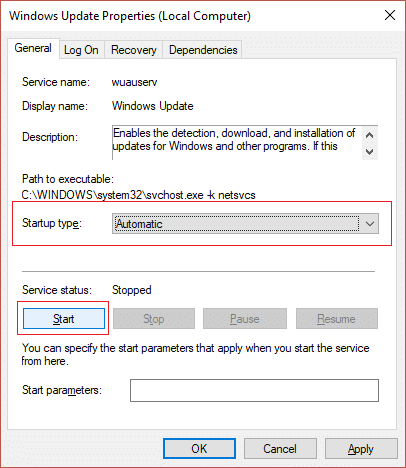
4. Guji Codsiga oo ay ku xigto OK.
5.Similarly, raac talaabooyinka la midka ah ee adeega Aqoonsiga Codsiga.(Application Identity service.)
6.Reboot your PC si aad u badbaadiso isbeddellada oo aad aragto haddii aad awooddo inaad hagaajiso App-kan ma furmi karo Windows 10.(Fix This app can’t open in Windows 10.)
Habka 9: Qasab Cusbooneysii Dukaanka Windows(Method 9: Force Update Windows Store)
1.Riix Windows Key + X kadibna dooro Command Prompt (Admin).

2. Ku qor amarka soo socda cmd oo ku dhufo Gelida(Enter) :
schtasks /run /tn “\Microsoft\Windows\WindowsUpdate\Automatic App Update”

3.U ogolow habka kor ku xusan inuu dhamaystiro ka dibna dib u bilaabo PC-gaaga.
Habka 10: Hagaaji Settings Control Account User(Method 10: Fix User Account Control Settings)
1.Riix Windows Key + R kadibna ku qor Secpol.msc oo ku dhufo Enter.

2.Hadda ku jira tifaftiraha siyaasadda kooxda(Group) iska hubi inaad dhex socoto:
Security Settings > Local Policies > Security Options

3. Laga soo bilaabo daaqadda midigta ka hel Siyaasadaha soo socda oo laba jeer guji si aad u bedesho dejinta si habboon:
Xakamaynta akoontada isticmaalaha: Soo ogow rakibaadda codsiga oo si degdeg ah kor loogu qaado: WUXUU UGU DANBEEYAY Xakamaynta akoontada (User account control: Detect application installations and prompt for elevation: ENABLED)
isticmaalaha: Ku socodsii dhamaan maamulayaasha Qaabka Oggolaanshaha (User account control: Run all administrators in Admin Approval Mode: ENABLED)
Maamulka(User Account Control: behavior of the elevation prompt for administrators in admin approval mode: UNDEFINED)
4. Guji Codsiga(Apply) oo ay ku xigto OK si aad u badbaadiso isbeddellada.
5. Riix Windows Key + X kadibna dooro Command Prompt (Admin) oo ku qor amarka soo socda:
gpupdate /force

6. Hubi inaad socodsiiso amarka kor ku xusan laba jeer si aad u hubiso oo aad dib u bilowdo PC-gaaga.
Habka 11: Dib u soo geli abka dhibaatada leh(Method 11: Reinstall the problematic app)
Haddi arintu ay tahay sacab muggiis oo codsiyo ah, markaas dib ayaad u dajin kartaa iyaga si aad isku daydo inaad xaliso arinta.
1.Open Start Menu oo hel abka dhibaatada leh.
2.Right-guji oo dooro Uninstall.
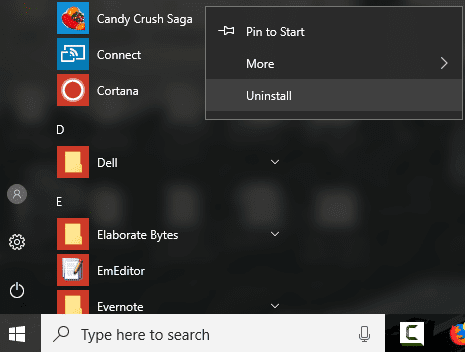
3.Ka dib markii app la uninstalled, Furo Store app oo isku day in aad mar kale soo dejisan.
Habka 12: Gacanta dib ugu rakib Appka adoo isticmaalaya PowerShell(Method 12: Manually Re-install the App using PowerShell)
Haddii wax walba oo kale ay ku guuldareystaan markaa sida ugu dambeeya waxaad ka saari kartaa mid kasta oo ka mid ah Apps -ka dhibka leh ka dibna mar kale dib ugu rakibi iyaga gacanta daaqadda PowerShell . Tag maqaalkan kaas oo ku tusi doona sida gacanta loogu rakibo abka qaar si loo hagaajiyo App-kan ma furmi karo Windows 10.(Fix This app can’t open in Windows 10.)
Habka 13: Hagaaji Adeegga Shatiga(Method 13: Fix License Service)
1. Fur notepad oo koobi qoraalka soo socda sida uu yahay:
echo off net stop clipsvc if “%1?==”” ( echo ==== BACKING UP LOCAL LICENSES move %windir%\serviceprofiles\localservice\appdata\local\microsoft\clipsvc\tokens.dat %windir%\serviceprofiles\localservice\appdata\local\microsoft\clipsvc\tokens.bak ) if “%1?==”recover” ( echo ==== RECOVERING LICENSES FROM BACKUP copy %windir%\serviceprofiles\localservice\appdata\local\microsoft\clipsvc\tokens.bak %windir%\serviceprofiles\localservice\appdata\local\microsoft\clipsvc\tokens.dat ) net start clipsvc
2.Hadda guji File > Save as from Notepad Menu.

3. From Save as type down-down dooro " All Files "kadibna u magacow faylka shatiga.bat (. fidinta fiiddu aad bay muhiim u tahay).
4. Guji Save(Save as) si aad u kaydiso faylka meesha aad rabto.

5.Hadda midig-guji faylka (license.bat) oo dooro Run as Administrator.
6.Inta lagu jiro fulintan, adeegga shatiga waa la joojin doonaa oo kaydinta waa la bedeli doonaa.
7.Hadda uninstall-ka apps-ka ay saamaysay ka dibna dib-u-soo-geli. Mar labaad hubi Bakhaarka Windows(Windows Store) oo arag haddii aad awoodid inaad hagaajiso Appkan ma furmi karo Windows 10 .
Habka 14: Abuur akoon cusub oo maxalli ah(Method 14: Create new local account)
1.Riix Windows Key + I si aad u furto Settings kadibna dhagsii Accounts.

2. Guji qoyska iyo dadka kale tab(Family & other people tab) ee liiska gacanta bidix oo guji Ku dar qof kale PC kan(Add someone else to this PC) hoos yimaada dadka kale.

3. Guji ma hayo( I don’t have this person’s sign-in information) macluumaadka gelista qofkan xagga hoose.

4.Select Kudar isticmaale aan lahayn xisaab Microsoft(Add a user without a Microsoft account) xagga hoose.

5.Hadda ku qor magaca isticmaalaha iyo erayga sirta ah ee xisaabta cusub oo guji Next .

Soo gal akoonkan cusub oo arag in Dukaanka Windows(Windows Store) uu shaqaynayo iyo in kale. Haddii aad si guul leh u awooddo inaad hagaajiso App-kan ma furmi karo Windows 10(Fix This app can’t open in Windows 10) koontada cusub ee isticmaalaha markaas dhibaatadu waxay ahayd akoonkaaga hore ee isticmaale kaas oo laga yaabo inuu xumaaday, si kastaba u wareeji faylashaada akoonkan oo tirtir akoonkii hore si aad u dhamaystirto u gudubka akoonkan cusub.
Lagugula talinayaa adiga:(Recommended for you:)
- Hagaaji warqadda gidaarka si toos ah ka dib marka kumbuyuutarku dib u bilaabo(Fix Wallpaper changes automatically after computer restarts)
- Hagaaji qaladka 0x80080207 marka aad ku rakibayso App-ka dukaanka Windows(Fix error 0x80080207 when installing App from Windows Store)
- Sida loo hagaajiyo Aan awoodin in lagu rakibo Khaladaadka Adapter Network Code 28(How To Fix Unable to install Network Adapter Error Code 28)
- Hagaaji Xakamaynta Mugga ee ku dheggan geeska bidix ee sare ee shaashadda(Fix Volume Control stuck on the top left corner of the screen)
Taasi waa waxa aad si guul leh u hagaajisay barnaamijkani ma furmi karo Windows 10(Fix This app can’t open in Windows 10) laakiin haddii aad wali wax su'aalo ah ka qabto qoraalkan xor u noqo inaad ku waydiiso qaybta faallooyinka.
Related posts
Hagaaji asalka Desktop-ka Madow gudaha Windows 10
Hagaaji Kombuyuutarku ma tagi doono Habka hurdada gudaha Windows 10
Hagaaji Alt+Tab oo aan ku shaqaynayn Windows 10
Hagaaji Daaqadda Martigelinta Hawsha waxay ka hortagtaa in la xidho Windows 10
Hagaaji Aan awoodin in laga tirtiro faylalka ku meel gaadhka ah gudaha Windows 10
Hagaaji Apps ka muuqda Windows 10 qallafsan
Hagaaji astaanta desktop-ka ee ka maqan Windows 10
Hagaaji Kaamam isku-dhafan oo aan ka shaqaynayn Windows 10
Hagaaji qaladka ka go'ay warbaahinta Windows 10
Hagaaji Isticmaalka Is-waafajinta Telemetry ee Microsoft ee Isticmaalka Disk-sare ee Windows 10
Hagaaji khaladaadka Spooler Printer Windows 10
Sida loo hagaajiyo Printer-ka oo aan ka jawaabin Windows 10
Hagaaji Daabacaadda Spooler waxay ku sii joogtaa Windows 10
Hagaaji CD/DVD-ga aan la helin ka dib markii loo cusboonaysiiyay Windows 10
Sida loo Hagaajiyo Diiwaanka Musuqmaasuqay ee Windows 10
Hagaaji Xisaabiyaha Aan Ku Shaqeyneynin Windows 10
Hagaajinta Ikhtiyaarka lagu dami karo Bluetooth-ka ayaa ka maqan Windows 10
Hagaaji astaanta nidaamka oo aan ka muuqanayn Windows 10 Taskbar
Hagaaji 5GHz WiFi oo aan ka muuqan Windows 10
Hagaaji kiiboodhka aan lagu qorin Windows 10 Arrinta
